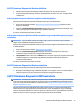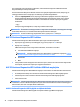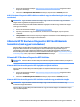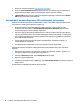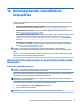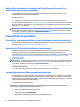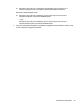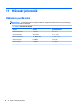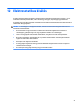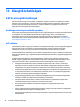User guide
Helyreállítási adathordozó létrehozása a HP Cloud Recovery Download Tool
használatával (csak egyes termékeken)
A HP Cloud Recovery Download Tool segítségével HP helyreállítási adathordozót hozhat létre egy
rendszerindításra alkalmas USB ash meghajtón.
Az eszköz letöltése:
▲ Látogasson el a Microsoft Store áruházba, és keressen rá a HP Cloud Recovery alkalmazásra.
További részletekért látogasson el a http://www.hp.com/support oldalra, a keresőmezőbe írja be a HP Cloud
Recovery kifejezést, majd kattintson a „HP számítógépek – A HP Cloud Recovery Download Tool használata
(Windows 10, 7)” hivatkozásra.
MEGJEGYZÉS: Ha saját maga nem tud helyreállítási adathordozót készíteni, az ügyfélszolgálattól szerezhet
be helyreállító lemezeket. Látogasson el a http://www.hp.com/support webhelyre, válassza ki az országot
vagy a régiót, majd kövesse a képernyőn megjelenő utasításokat.
Visszaállítás és helyreállítás
Visszaállítás, alaphelyzetbe állítás és frissítés Windows-eszközök használatával
A Windows számos lehetőséget kínál a számítógép visszaállítására, alaphelyzetbe állítására és frissítésére.
Részletekért lásd: A Windows-eszközök használata 37. oldal.
Helyreállítás HP helyreállító adathordozó használatával
A HP helyreállítási adathordozó segítségével újratelepítheti az eredeti operációs rendszert és a gyárilag
telepített programokat. Egyes termékeken az adathordozót a HP Cloud Recovery Download Tool
használatával egy rendszerindításra alkalmas USB ash meghajtón hozhatja létre. További részletekért lásd:
Helyreállítási adathordozó létrehozása a HP Cloud Recovery Download Tool használatával (csak egyes
termékeken) 38. oldal.
MEGJEGYZÉS: Ha saját maga nem tud helyreállítási adathordozót készíteni, az ügyfélszolgálattól szerezhet
be helyreállító lemezeket. Látogasson el a http://www.hp.com/support webhelyre, válassza ki az országot
vagy a régiót, majd kövesse a képernyőn megjelenő utasításokat.
A rendszer helyreállításához:
▲ Helyezze be a HP helyreállítási adathordozót, majd indítsa újra a számítógépet.
A számítógép rendszerindítási sorrendjének módosítása
Ha a számítógépe nem a HP helyreállítási adathordozó használatával indul újra, módosíthatja a számítógép
rendszerindítási sorrendjét. Ez azoknak az eszközöknek a sorrendje a BIOS-ban, amelyeken a számítógép
indítási adatokat keres. Módosíthatja az optikai meghajtó vagy az USB ash meghajtó helyét a sorrendben, a
HP helyreállítási adathordozó helyétől függően.
A rendszerindítási sorrend módosítása:
FONTOS: Leválasztható billentyűzettel rendelkező táblagép esetén csatlakoztassa a táblagépet a
billentyűzetdokkhoz ezen lépések végrehajtása előtt.
1. Helyezze be a HP helyreállítási adathordozót.
2. Nyissa meg a rendszer Indítómenüjét.
Billentyűzettel rendelkező számítógépek vagy táblagépek esetén:
38 10. fejezet Biztonsági mentés, visszaállítás és helyreállítás